Rahmen
Adventsgesteck

Dieses Tutorial ist aus meiner Fantasie entstanden
Ähnlichkeiten zu anderen Tutorialen ist nicht gewollt und nicht beabsichtigt
erstellt mit PSP X 2
am 01.12.2017
von Angelika Moors
Du benötigst folgende Filter
keine Fremdfilter
Tutorial
such dir eine Helle und eine dunkle Farbe aus deinem Bild
und erstelle folgenden Farbverlauf :
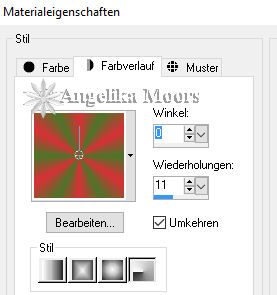
1.
Bild - Rand hinzufügen 3 px in der dunklen farbe
Bild - Rand hinzufügen 3 px in der hellen Farbe
Bild - Rand hinzufügen 3 px in der dunklen Farbe
2.
Bild - Rand hinzufügen 20 px in einer Fremden Farbe
markiere den Rand mit deinem Zauberstab
und fülle den Rand mit deinem Farbverlauf den du gerade erstellt hast
Anpassen - Bildrauschen hinzufügen
mit dieser Einstellung :

Effekte - 3 D Effekte - Innenfase
mit dieser Einstellung :
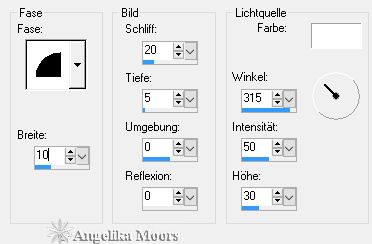
Auswahl aufheben
3.
Bild - Rand hinzufügen 3 px in der dunklen farbe
Bild - Rand hinzufügen 3 px in der hellen Farbe
Bild - Rand hinzufügen 3 px in der dunklen Farbe
4.
Bild - Rand hinzufügen 40 px in einer Fremden Farbe
markiere den Rand mit deinem Zauberstab
und fülle den Rand mit deinem Farbverlauf
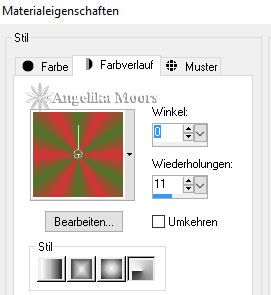
diesmal den haken bei : Umkehren rausnehmen
Anpassen - Bildrauschen hinzufügen
mit der gleichen Einstellung
Effekte - 3 D Effekte - Innenfase
mit dieser Einstellung :
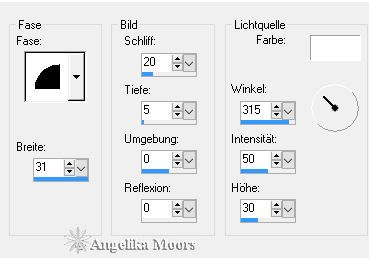
Auswahl aufheben
7.
Bild - Rand hinzufügen 3 px in der dunklen farbe
Bild - Rand hinzufügen 3 px in der hellen Farbe
Bild - Rand hinzufügen 3 px in der dunklen Farbe
8.
Bild - Rand hinzufügen 20 px in einer Fremden Farbe
markiere den Rand mit deinem Zauberstab
und fülle den Rand mit deinem Farbverlauf
diesmal wieder Haken rein bei : Umkehren
Anpassen - Bildrauschen hinzufügen
mit der gleichen Einstellung
Effekte - 3 D Effekte - Innenfase
mit dieser Einstellung :
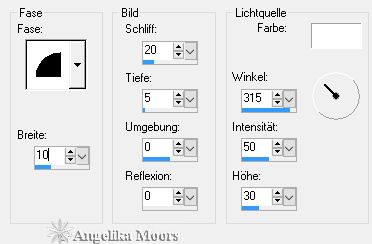
Auswahl aufheben
9.
Bild - Rand hinzufügen 3 px in der dunklen farbe
Bild - Rand hinzufügen 3 px in der hellen Farbe
Bild - Rand hinzufügen 3 px in der dunklen Farbe
setz dein Wasserzeichen auf das Bild und speicher es ab
Bitte beachte immer das Copyright des jeweiligen Künstlers
- Details
- Zugriffe: 6440